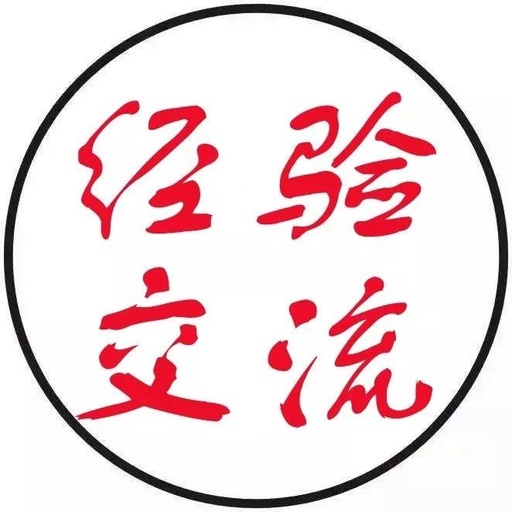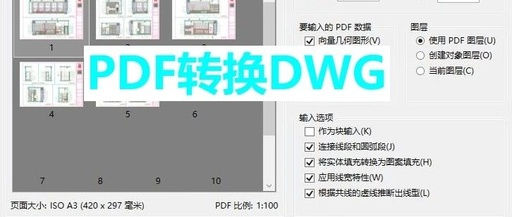机器人培训第四天
1.系统诊断设定诊断篇 •1.1系统版本 操作步骤 1选择主菜单的{系统信息}2选择{版本} 说明 1系统诊断 •1.2机器人类型信息 操作步骤 1选择主菜单的{机器人} 2选择{机器人类型} 说明 1系统诊断 •1.3输入输出状态 •1.3.1通用输入 •通用输入画面的显示操作步 骤 1选择主菜单的{输入/输出}2选择{通用输入} 说明 1系统诊断 •通用输入详细画面的显示:“0”开头操作步骤 1选择菜单的{显示}2选择{细节} 说明 1系统诊断 •1.3.2通用输出:“1”开头 •通用输出画面的显示•步骤:1{输入/输出} 2{通用输出} •通用输出详细画面的显示•步骤:1{显示} 2{细节} 1系统诊断 •输出状态的修改 操作步骤 1选择要修改的信号2按[联锁]+[选择] 说明 1系统诊断 1.3.3专用输入:“4”开头 •专用输入画面的显示•步骤:1{输入/输出} 2{专用输入} •专用输入详细画面的显示•步骤:1{显示} 2{细节} 1系统诊断 •1.3.4专用输出:“5”开头 •专用输出画面的显示•步骤:1{输入/输出} 2{专用输出} •专用输出详细画面的显示•步骤:1{显示} 2{细节} 1系统诊断 •1.3.5信号名称的变更 •在详细画面直接修改 选择——输入名称——回车 •菜单修改 编辑——更名——输入信号名称——回车 1系统诊断 •信号号码的搜索 •在详细画面上直接搜索 选择——输入要搜索的信号号码——回车 •菜单搜索 编辑———选择搜索的信号号码输入要搜索信号名称——回车 1系统诊断 •1.3.6继电器号码的搜索 •在详细画面上直接搜索 选择——输入要搜索的继电器号码——回车 •菜单搜索 编辑———选择搜索的继电器号码输入要搜索继电器号码——回车 1系统诊断 •1.4监视时间 •1.4.1监视时间的显示 操作步骤 1选择主菜单的{系统信息} 2选择{监视时间} 说明 1系统诊断 •1.4.2监视时间的单独显示 •按翻页键 1系统诊断 1.4.3监视时间的清除(维护保养,更换配件,报警信息的参考,建议不清除) •1.5报警历史 •1.5.1报警历史画面的显示 1系统诊断 •步骤:1选择{系统信息}2选择{报警历史}严重报警(0-3)——3按翻页键切换画面:轻用微户报报警警((4-系9)统—)——— 用户报警(用户)——离线报警(远程通信和pc断网) •1.5.2报警历史的清除(建议不清除) 1显示要清除的报警历史画面2选择菜单的{数据}3选择{清除记录}4选择“是” 1系统诊断 •1.6电源切断/接通时的位置数据 •步骤:•1选择主菜单的{机器人}•2选择{电源通/断位置} 1系统诊断 •1.7当前位置画面 操作步骤 1选择主菜单的{机器人}2选择{当前位置} 说明 1系统诊断 操作步骤 3选择坐标系 说明 4选择需要的坐标系 2安全系统 •2.1根据安全模式设定的保护 •2.1.1安全模式 •2.1.2用户口令 •用户口令的变更(建议不要改) 2安全系统 操作步骤 1选择主菜单的{设置}2选择{用户口令} 3选择要变更的用户口令4输入当前的用户口令,并按[回车]键5输入新口令,并按[回车]键 说明 3系统设定 •3.1原点位置校准 •3.1.1原点位置校准 没有进行原点位置校准,不能进行示教再现操作。
原点位置校准是将机器人位置与绝对编码器位置进行对照的操作。
下列情况下必须再次进行原点位置校准。
1改变机器人和控制柜的组合时。
2更换电机和绝对编码器时。
3存储内存被删除时(更换NCP01基板、电池耗尽时等)。
4机器人碰撞工件,原点偏移时。
3系统设定 •有以下两种操作方法: •全轴同时登录:改变机器人和控制柜的组合或更换基板时,用全轴登录方法登录原点位置。
•各轴单独登录:更换电机或绝对值编码器时,用各轴单独登录的方法登录原点位置。
•3.1.2操作方法 •进行全轴登录操作步骤 说明 1选择主菜单的{机器人} 2选择{原点位置} 3系统设定 操作步骤 3选择菜单的{显示} 说明 4选择希望的控制组5用轴操作键把每轴的原点标记对准(误差:差0.1mm时到腕部会差2mm)6选择菜单的{编辑} 7选择{选择全部轴} 8选择“是” 3系统设定 •进行各轴单独登录操作步骤 1选择主菜单的{机器人}2选择{原点位置}3选择菜单的{显示}4选择希望的控制组。
5选择要登录的轴 6选择“是” 说明 3系统设定 •变更绝对原点数据(不要改,出厂数据贴在柜门上)操作步骤 1选择主菜单的{机器人}2选择{原点位置}3选择菜单的{显示}4选择希望的控制组。
5选择要变更的绝对数据 说明 6用数值键输入绝对原点数值7选择“是” 3系统设定 •清除绝对原点数据(建议不要清除)操作步骤 1选择主菜单的{机器人}2选择{原点位置}3选择菜单的{显示}4选择希望的控制组。
5选择数据6选择{清除全部数据} 说明 3系统设定 •3.1.3机器人的原点位置姿态 确认原点位置有无偏移: 选择主菜单(机器人)——打开(当前位置)----选择坐标系(脉冲) (1个脉冲0.02mm)—— 用轴操作键在关节坐标系下移动机器人,把各个轴脉冲都调到0---- 然后看原点标记是否对准。
(差0.1mm到前端差2mm) 校对:用轴操作键移动已发生偏移的轴, 与原点标记对准,选择主菜单(机器人)——打开(原点位置)——把光标移到要动的轴上按(选择)键——是否创建原点——是 3系统设定 •3.2设定第二原点位置(检查点) •3.2.1操作目的 •当接通电源时,如绝对编码器的位置数据与上一次关断电源时的位置数据不同时,会出现报警信息。
(4107报警。
) •以下两种情况会发生报警:•PG编码器系统发生异常•PG编码器系统正常,但关闭电源后,机器人本体发生了位移。
•报警代码4107“绝对原点数据允许范围异常” •解除流程图 3系统设定 3系统设定 •3.2.2第二原点位置(检查点)的设定方法 操作步骤 1选择主菜单的{机器人}2选择{第二原点位置} 说明 3按翻页键4按轴操作键5按[修改]、[回车]键 3系统设定 •3.2.3报警发生后的处置 •绝对原点数据允许范围发生异常报警后,进行:1清除报警服电源 操作步骤 说明 1选择主菜单的{机器人} 2选择{第二原点位置}显示第二原点位置画面。
2接通伺 3按翻页键 4按[前进]键5选择菜单的{数据}6选择{位置确认} 有多个轴组的时候,选择要设定第二原点的轴组。
3系统设定 •3.3作业原点设置 •3.3.1作业原点 •作业原点是与机器人作业相关的基准点,它是机器人不与周边设备发生干涉、启动生产线等的前提条件,可使机器人确定在设定的范围内。
•3.3.2设置作业原点 •作业原点位置的显示 操作步骤1选择主菜单的{机器人}2选择{作业原点位置} 说明 3按翻页键 3系统设定 •作业原点的输入/变更 1在作业原点位置画面按轴操作键2按[修改]、[回车]键 •回到作业原点位置 •示教模式时在作业原点位置画面按[前进]键 •再现模式时有作业原点复位信号输入 •作业原点信号的输出 在运中进行位置确认,只要机器人控制点一进入作业原点立方体,立即输出信号。
3系统设定 •3.4解除超程/解除防碰撞传感器 操作步骤 1选择主菜单的{机器人} 2选择{超程和碰撞传感器} 说明 (急停和暂停相互转换) 3选择“解除”4选择“清除报警” 白圈未超程,黑圈已超程 3系统设定 •3.5命令显示等级的设定 •3.5.1显示项目 •命令集 •输入机器人语言(INFORMIII)命令的命令集有:命令子集、命令标准集、扩展命令集三种。
•区别:命令子集:命令少,使用频率高,但速度快;命令标准集:所有命令集;扩展命令集:附加项比较多,但是速度慢。
•3.5.2命令集的设定操作 操作步骤 说明 1选择主菜单的{设置} 2选择{示教条件} 3系统设定 操作步骤 3选择“命令集” 说明 4选择要设定的命令集 3系统设定 •暂时解除软极限功能 •(机器人自我保护,不要修改,否则电缆会折。
) •软极限:在碰到极限开关之前使机器人停止软件监视动作范围。
操作步骤 说明 1选择主菜单的{机器人} 2选择{解除极限} 3选择“解除软极限” 3系统设定 •参数的变更(参数需加以保护,不能轻易改变) 操作步骤 1选择主菜单的{参数}2选择参数类型 说明 3把光标移到欲变更的参数上 3系统设定 操作步骤 1选择欲设定的参数 说明 2输入数值3按[回车]键 系统配置的修改 •追加I/O单元操作步骤:关闭电源—按住[主菜单]键的同时接通电源—改变安全模式为管理模式—选择主菜单的{系统}—选择{设置}——选择{IO单元}——确认所安装的I/O单元的状态——按[回车]键,显示其余端口单元的安装状态——按[回车]键,确认是否修改——选择“是”,系统参数会按当前安装的硬件状态进行自动设置,追加I/O单元的步骤完成。
1.系统诊断设定诊断篇 •1.1系统版本 操作步骤 1选择主菜单的{系统信息}2选择{版本} 说明 1系统诊断 •1.2机器人类型信息 操作步骤 1选择主菜单的{机器人} 2选择{机器人类型} 说明 1系统诊断 •1.3输入输出状态 •1.3.1通用输入 •通用输入画面的显示操作步 骤 1选择主菜单的{输入/输出}2选择{通用输入} 说明 1系统诊断 •通用输入详细画面的显示:“0”开头操作步骤 1选择菜单的{显示}2选择{细节} 说明 1系统诊断 •1.3.2通用输出:“1”开头 •通用输出画面的显示•步骤:1{输入/输出} 2{通用输出} •通用输出详细画面的显示•步骤:1{显示} 2{细节} 1系统诊断 •输出状态的修改 操作步骤 1选择要修改的信号2按[联锁]+[选择] 说明 1系统诊断 1.3.3专用输入:“4”开头 •专用输入画面的显示•步骤:1{输入/输出} 2{专用输入} •专用输入详细画面的显示•步骤:1{显示} 2{细节} 1系统诊断 •1.3.4专用输出:“5”开头 •专用输出画面的显示•步骤:1{输入/输出} 2{专用输出} •专用输出详细画面的显示•步骤:1{显示} 2{细节} 1系统诊断 •1.3.5信号名称的变更 •在详细画面直接修改 选择——输入名称——回车 •菜单修改 编辑——更名——输入信号名称——回车 1系统诊断 •信号号码的搜索 •在详细画面上直接搜索 选择——输入要搜索的信号号码——回车 •菜单搜索 编辑———选择搜索的信号号码输入要搜索信号名称——回车 1系统诊断 •1.3.6继电器号码的搜索 •在详细画面上直接搜索 选择——输入要搜索的继电器号码——回车 •菜单搜索 编辑———选择搜索的继电器号码输入要搜索继电器号码——回车 1系统诊断 •1.4监视时间 •1.4.1监视时间的显示 操作步骤 1选择主菜单的{系统信息} 2选择{监视时间} 说明 1系统诊断 •1.4.2监视时间的单独显示 •按翻页键 1系统诊断 1.4.3监视时间的清除(维护保养,更换配件,报警信息的参考,建议不清除) •1.5报警历史 •1.5.1报警历史画面的显示 1系统诊断 •步骤:1选择{系统信息}2选择{报警历史}严重报警(0-3)——3按翻页键切换画面:轻用微户报报警警((4-系9)统—)——— 用户报警(用户)——离线报警(远程通信和pc断网) •1.5.2报警历史的清除(建议不清除) 1显示要清除的报警历史画面2选择菜单的{数据}3选择{清除记录}4选择“是” 1系统诊断 •1.6电源切断/接通时的位置数据 •步骤:•1选择主菜单的{机器人}•2选择{电源通/断位置} 1系统诊断 •1.7当前位置画面 操作步骤 1选择主菜单的{机器人}2选择{当前位置} 说明 1系统诊断 操作步骤 3选择坐标系 说明 4选择需要的坐标系 2安全系统 •2.1根据安全模式设定的保护 •2.1.1安全模式 •2.1.2用户口令 •用户口令的变更(建议不要改) 2安全系统 操作步骤 1选择主菜单的{设置}2选择{用户口令} 3选择要变更的用户口令4输入当前的用户口令,并按[回车]键5输入新口令,并按[回车]键 说明 3系统设定 •3.1原点位置校准 •3.1.1原点位置校准 没有进行原点位置校准,不能进行示教再现操作。
原点位置校准是将机器人位置与绝对编码器位置进行对照的操作。
下列情况下必须再次进行原点位置校准。
1改变机器人和控制柜的组合时。
2更换电机和绝对编码器时。
3存储内存被删除时(更换NCP01基板、电池耗尽时等)。
4机器人碰撞工件,原点偏移时。
3系统设定 •有以下两种操作方法: •全轴同时登录:改变机器人和控制柜的组合或更换基板时,用全轴登录方法登录原点位置。
•各轴单独登录:更换电机或绝对值编码器时,用各轴单独登录的方法登录原点位置。
•3.1.2操作方法 •进行全轴登录操作步骤 说明 1选择主菜单的{机器人} 2选择{原点位置} 3系统设定 操作步骤 3选择菜单的{显示} 说明 4选择希望的控制组5用轴操作键把每轴的原点标记对准(误差:差0.1mm时到腕部会差2mm)6选择菜单的{编辑} 7选择{选择全部轴} 8选择“是” 3系统设定 •进行各轴单独登录操作步骤 1选择主菜单的{机器人}2选择{原点位置}3选择菜单的{显示}4选择希望的控制组。
5选择要登录的轴 6选择“是” 说明 3系统设定 •变更绝对原点数据(不要改,出厂数据贴在柜门上)操作步骤 1选择主菜单的{机器人}2选择{原点位置}3选择菜单的{显示}4选择希望的控制组。
5选择要变更的绝对数据 说明 6用数值键输入绝对原点数值7选择“是” 3系统设定 •清除绝对原点数据(建议不要清除)操作步骤 1选择主菜单的{机器人}2选择{原点位置}3选择菜单的{显示}4选择希望的控制组。
5选择数据6选择{清除全部数据} 说明 3系统设定 •3.1.3机器人的原点位置姿态 确认原点位置有无偏移: 选择主菜单(机器人)——打开(当前位置)----选择坐标系(脉冲) (1个脉冲0.02mm)—— 用轴操作键在关节坐标系下移动机器人,把各个轴脉冲都调到0---- 然后看原点标记是否对准。
(差0.1mm到前端差2mm) 校对:用轴操作键移动已发生偏移的轴, 与原点标记对准,选择主菜单(机器人)——打开(原点位置)——把光标移到要动的轴上按(选择)键——是否创建原点——是 3系统设定 •3.2设定第二原点位置(检查点) •3.2.1操作目的 •当接通电源时,如绝对编码器的位置数据与上一次关断电源时的位置数据不同时,会出现报警信息。
(4107报警。
) •以下两种情况会发生报警:•PG编码器系统发生异常•PG编码器系统正常,但关闭电源后,机器人本体发生了位移。
•报警代码4107“绝对原点数据允许范围异常” •解除流程图 3系统设定 3系统设定 •3.2.2第二原点位置(检查点)的设定方法 操作步骤 1选择主菜单的{机器人}2选择{第二原点位置} 说明 3按翻页键4按轴操作键5按[修改]、[回车]键 3系统设定 •3.2.3报警发生后的处置 •绝对原点数据允许范围发生异常报警后,进行:1清除报警服电源 操作步骤 说明 1选择主菜单的{机器人} 2选择{第二原点位置}显示第二原点位置画面。
2接通伺 3按翻页键 4按[前进]键5选择菜单的{数据}6选择{位置确认} 有多个轴组的时候,选择要设定第二原点的轴组。
3系统设定 •3.3作业原点设置 •3.3.1作业原点 •作业原点是与机器人作业相关的基准点,它是机器人不与周边设备发生干涉、启动生产线等的前提条件,可使机器人确定在设定的范围内。
•3.3.2设置作业原点 •作业原点位置的显示 操作步骤1选择主菜单的{机器人}2选择{作业原点位置} 说明 3按翻页键 3系统设定 •作业原点的输入/变更 1在作业原点位置画面按轴操作键2按[修改]、[回车]键 •回到作业原点位置 •示教模式时在作业原点位置画面按[前进]键 •再现模式时有作业原点复位信号输入 •作业原点信号的输出 在运中进行位置确认,只要机器人控制点一进入作业原点立方体,立即输出信号。
3系统设定 •3.4解除超程/解除防碰撞传感器 操作步骤 1选择主菜单的{机器人} 2选择{超程和碰撞传感器} 说明 (急停和暂停相互转换) 3选择“解除”4选择“清除报警” 白圈未超程,黑圈已超程 3系统设定 •3.5命令显示等级的设定 •3.5.1显示项目 •命令集 •输入机器人语言(INFORMIII)命令的命令集有:命令子集、命令标准集、扩展命令集三种。
•区别:命令子集:命令少,使用频率高,但速度快;命令标准集:所有命令集;扩展命令集:附加项比较多,但是速度慢。
•3.5.2命令集的设定操作 操作步骤 说明 1选择主菜单的{设置} 2选择{示教条件} 3系统设定 操作步骤 3选择“命令集” 说明 4选择要设定的命令集 3系统设定 •暂时解除软极限功能 •(机器人自我保护,不要修改,否则电缆会折。
) •软极限:在碰到极限开关之前使机器人停止软件监视动作范围。
操作步骤 说明 1选择主菜单的{机器人} 2选择{解除极限} 3选择“解除软极限” 3系统设定 •参数的变更(参数需加以保护,不能轻易改变) 操作步骤 1选择主菜单的{参数}2选择参数类型 说明 3把光标移到欲变更的参数上 3系统设定 操作步骤 1选择欲设定的参数 说明 2输入数值3按[回车]键 系统配置的修改 •追加I/O单元操作步骤:关闭电源—按住[主菜单]键的同时接通电源—改变安全模式为管理模式—选择主菜单的{系统}—选择{设置}——选择{IO单元}——确认所安装的I/O单元的状态——按[回车]键,显示其余端口单元的安装状态——按[回车]键,确认是否修改——选择“是”,系统参数会按当前安装的硬件状态进行自动设置,追加I/O单元的步骤完成。
声明:
该资讯来自于互联网网友发布,如有侵犯您的权益请联系我们。